如何通过PS调整边缘功能抠图
PS是现在十分常用的图片编辑软件之一,有些新用户不知道如何通过PS调整边缘功能抠图,接下来小编就给大家介绍一下具体的操作步骤。
具体如下:
1. 首先第一步先打开电脑中的PS软件,接着根据下图所示,导入需要编辑的图片。
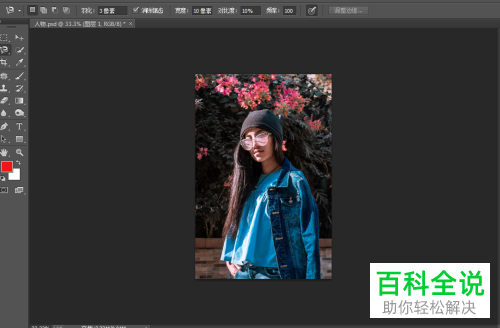
2. 第三步先点击左侧【套索工具】,接着根据下图箭头所指,按照需求框选出图片中的人物区域。
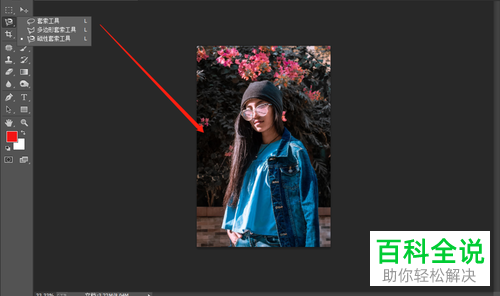
3. 第三步先按下【Ctrl+Alt+R】快捷键打开【调整边缘】窗口,接着根据下图箭头所指,找到并勾选【智能半径】。
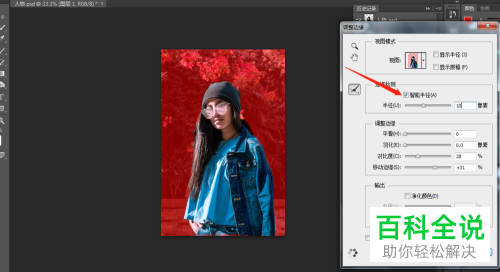
4. 第四步根据下图箭头所指,先点击【视图】选项,接着发现图片边缘存在瑕疵。
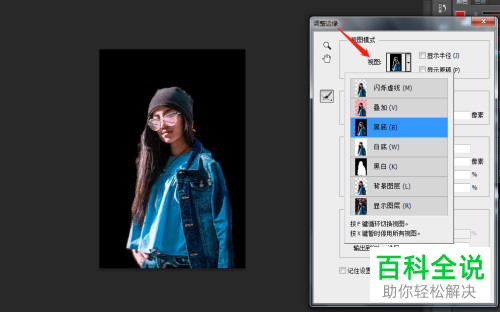
5. 第五步根据下图箭头所指,找到并点击【调整半径工具】,将边缘瑕疵进行处理。

6. 最后根据下图所示,成功扣出人物部分。

以上就是如何通过PS调整边缘功能抠图的方法。
赞 (0)

